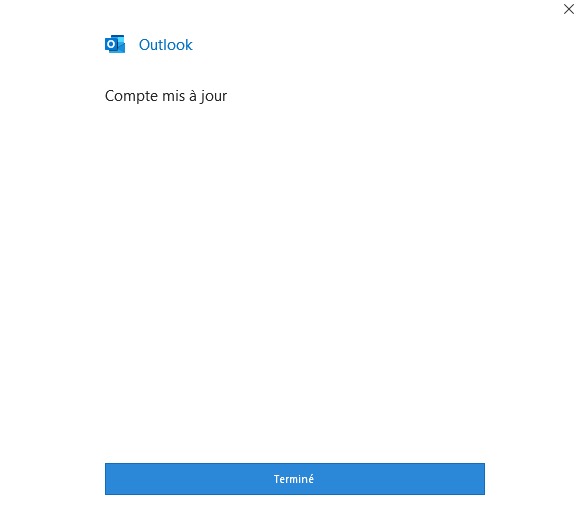Centre d'assistance
Des tutoriels pour vous aider à créer votre site Primo.
S'inscrire Premiers pas Éditeur Paramètres Menu Pages Contenus Mise en page SEO et statistiques Compte courrielÉtapes à suivre
1. Ouvrez Microsoft Outlook.
2. Dans Outlook, cliquez sur l’onglet « Fichier » en haut à gauche du logiciel.
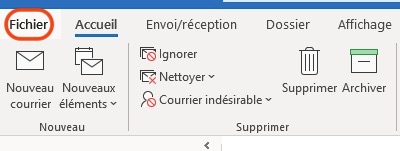
3. Cliquez ensuite sur le bouton « Ajouter un compte »
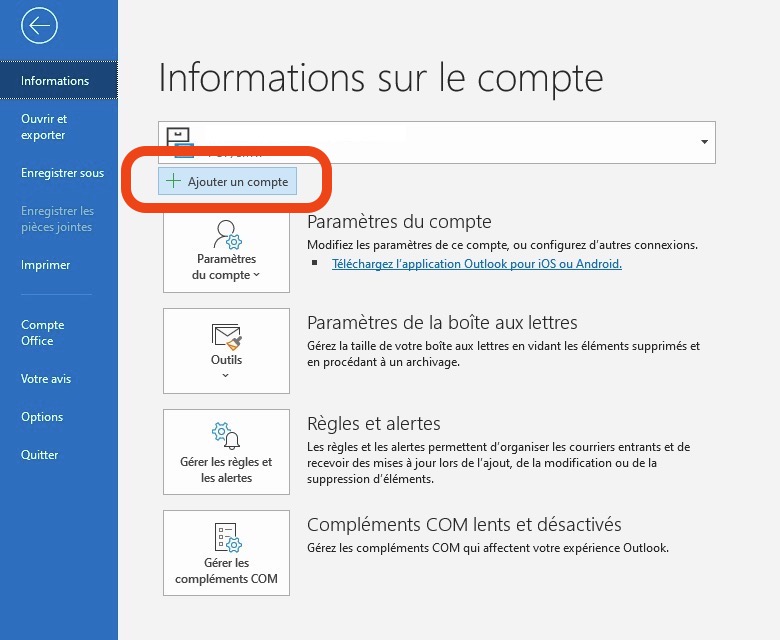
4. Dans la fenêtre qui apparait, entrez votre adresse courriel, cliquez sur le lien « Options avancées »
Cochez la case « Configurer mon compte manuellement »
Cliquez sur le bouton « Connexion »
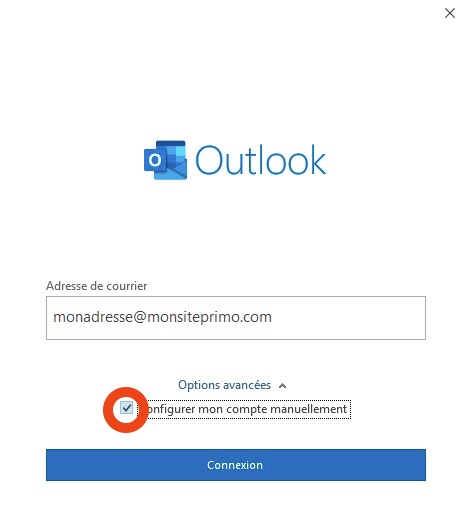
5. Choisissez IMAP comme type de compte
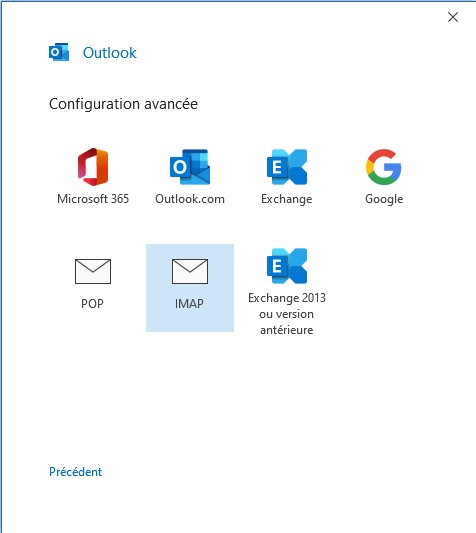
6. Serveur entrant / Serveur sortant: mail.serveurkaleidos.com
Courrier entrant :
Entrer le numéro 993 dans le port
Assurez vous de sélectionner SSL/TLS ou Automatique
Courrier sortant :
Entrer le numéro 587 dans le port
Assurez vous de bien sélectionner STARTTLS ou Automatique
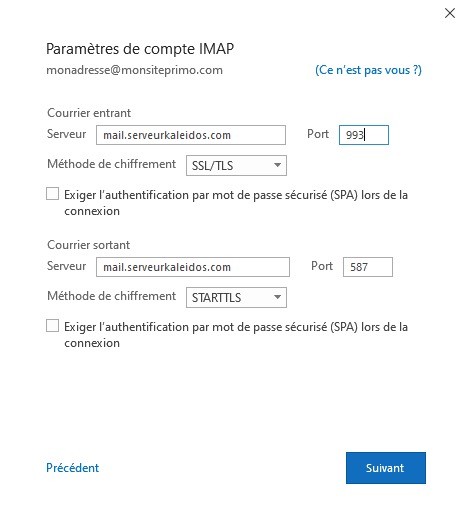
7. Entrez votre mot de passe.
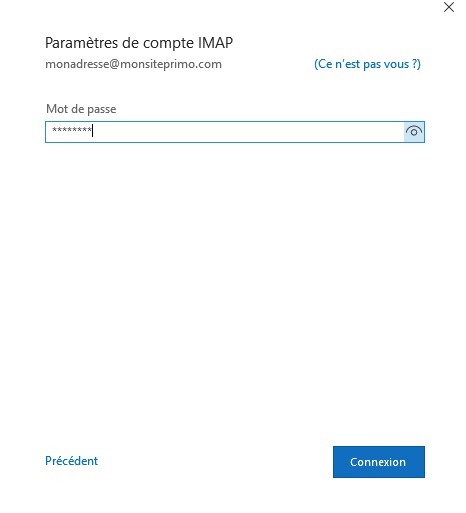
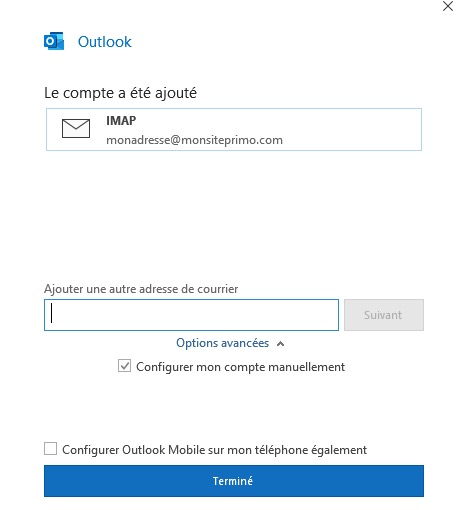
8. Cliquez encore une fois dans l’onglet « Fichier » en haut à gauche de Outlook
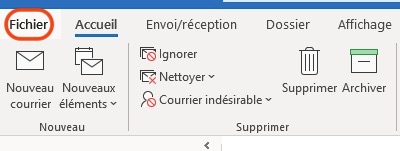
9. Cliquez sur le bouton « Paramètres du compte »
Dans le sous menu, cliquez (encore) sur « Paramètres du compte… »
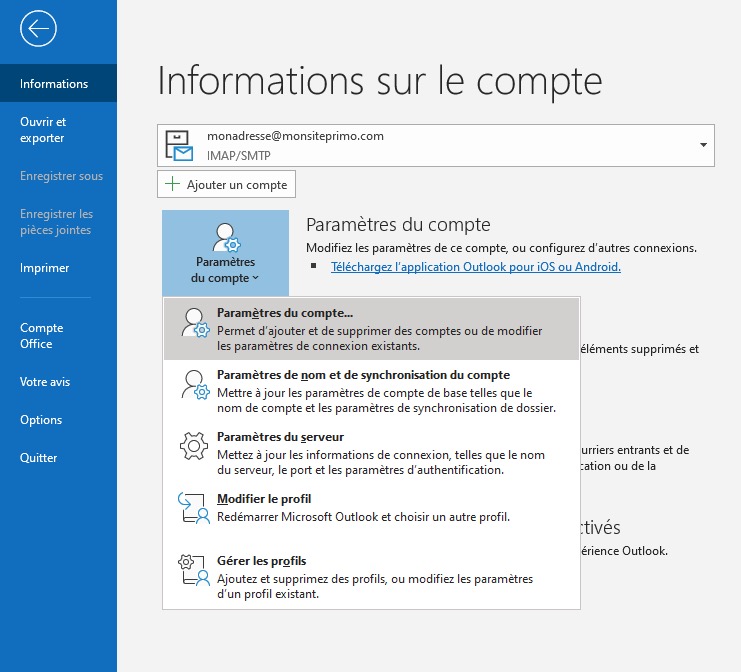
10. Repérez le compte que vous venez tout juste de configurer et sélectionnez le. Cliquez sur le bouton « Modifier… »
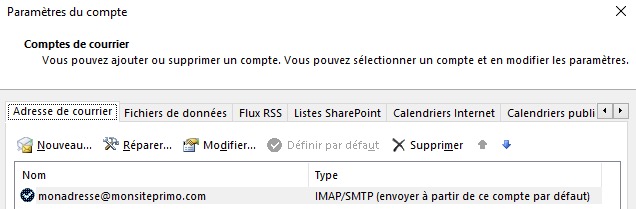
11. Ajouter le mot « INBOX » en majuscule dans le champ « Chemin d'accès au dossier racine » et cliquez sur « Suivant »
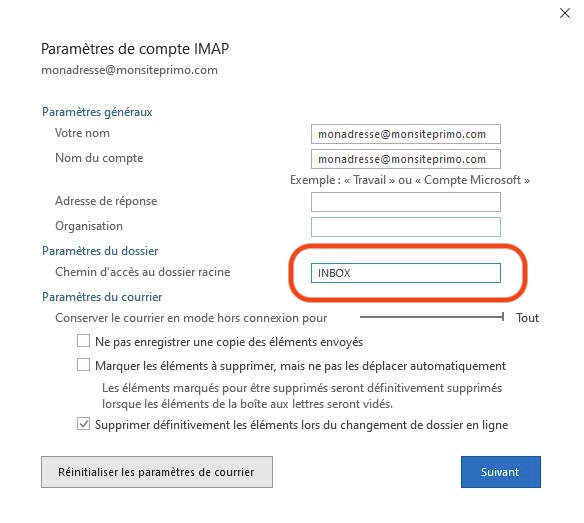
13. Votre compte est maintenant prêt à être utilisé.